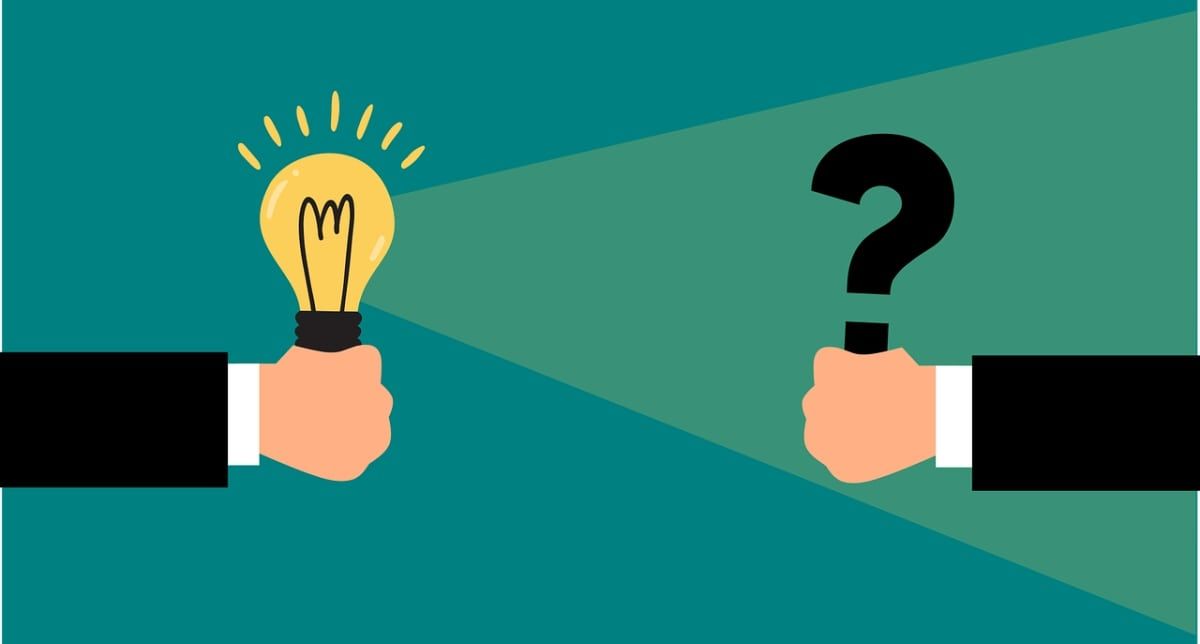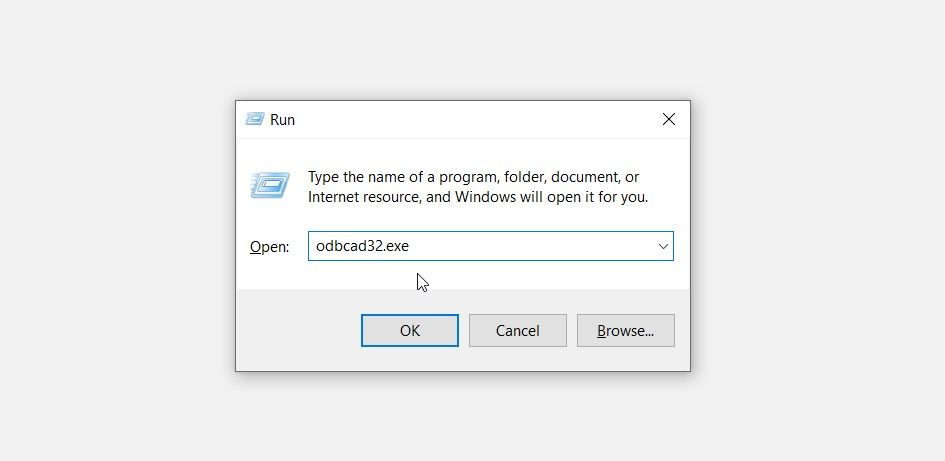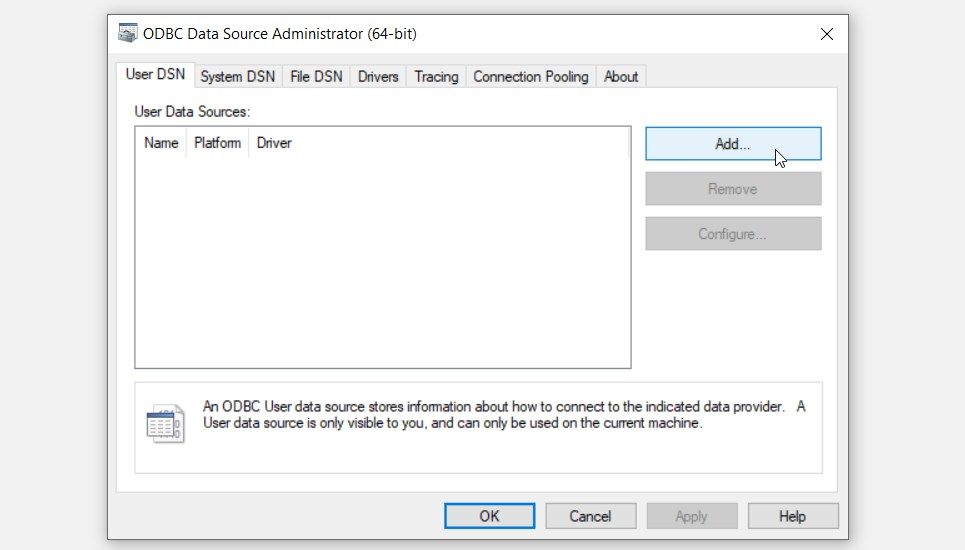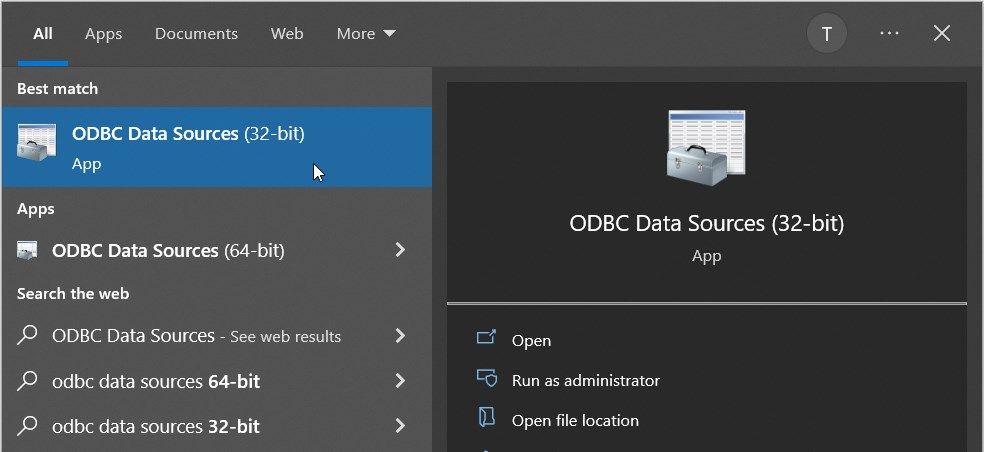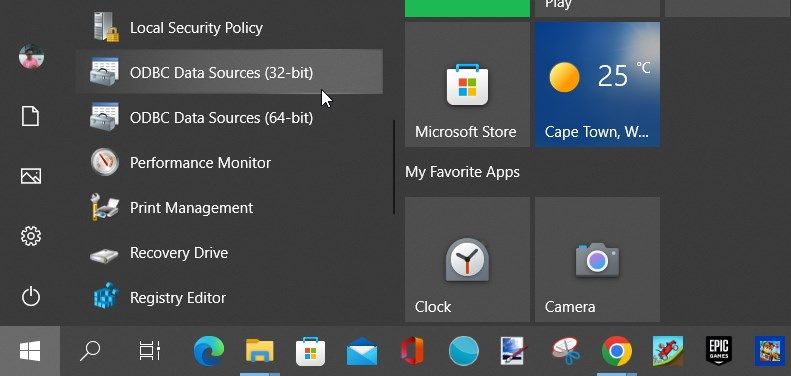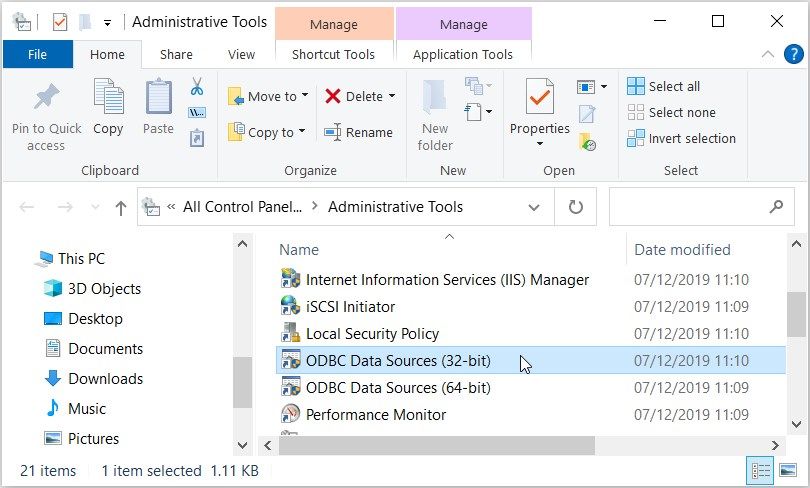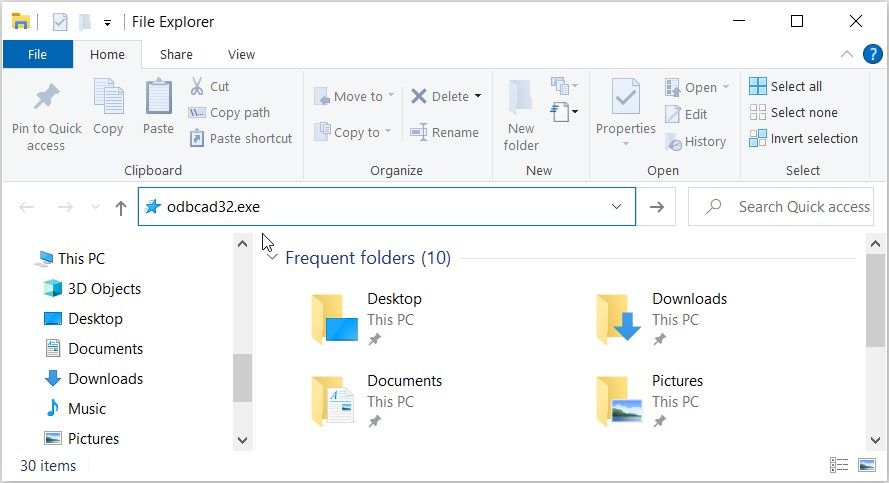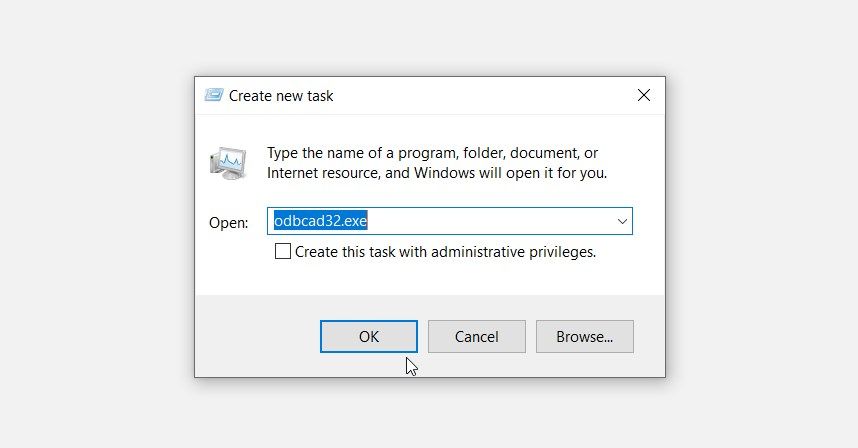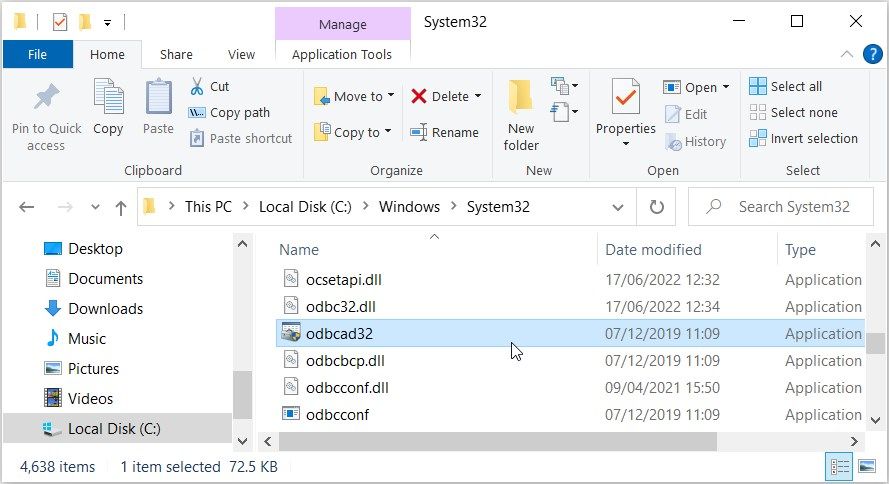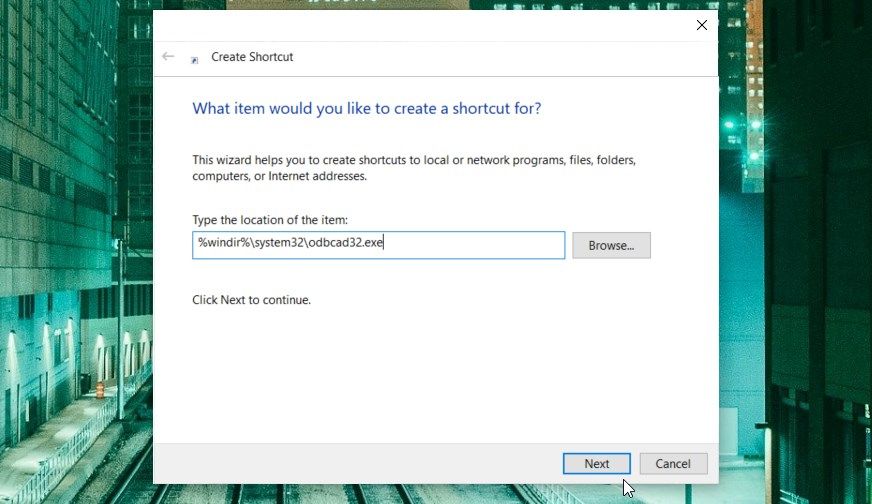.
A ferramenta Microsoft ODBC Data Sources ajuda você a conectar seus aplicativos a vários sistemas de gerenciamento de banco de dados. Mas como funciona essa ferramenta e quais são as diferentes formas de acessá-la? Vamos mergulhar e descobrir.
Como funciona o aplicativo de fontes de dados ODBC?
ODBC (Open Database Connectivity) é um sistema que conecta aplicativos a sistemas de gerenciamento de banco de dados. Por exemplo, se você usar um aplicativo que acessa dados em um banco de dados SQL, a ferramenta ODBC Data Sources permite conectar esse aplicativo a uma fonte de dados diferente (como o Microsoft Excel).
Vamos agora verificar como você pode usar a ferramenta ODBC Data Sources:
- Imprensa Vitória + R para abrir a caixa de diálogo Executar comando.
- Tipo odbcad32.exe e pressione Digitar.
- Navegue até o DSN do usuário aba.
Um DSN estabelece uma conexão com um banco de dados de destino por meio de um driver ODBC. Também pode ajudá-lo a extrair informações de um banco de dados.
- Clique no Adicionar botão à direita para começar a criar um User DSN.
- Na próxima tela, selecione o driver ODBC relevante e clique no botão Terminar botão. A partir daí, insira os detalhes de sua fonte de dados na próxima janela.
- Siga as etapas na tela e clique no botão Terminar botão.
Depois de criar um DSN de usuário, você pode explorar alguns truques interessantes com a ferramenta ODBC. Por exemplo, você pode verificar como conectar seus bancos de dados com VBScript criando uma conexão VBScript ODBC.
Quer descobrir as diversas formas de acessar a ferramenta ODBC Data Sources? Vamos ajudá-lo!
Uma das maneiras mais fáceis de acessar a ferramenta ODBC Data Sources (ou qualquer outro aplicativo) é usando a barra de pesquisa do menu Iniciar.
Aqui estão as etapas que você precisa aplicar:
- Imprensa Vitória + S para acessar a barra de pesquisa do menu Iniciar. Como alternativa, pressione o botão Ícone da barra de pesquisa do Windows na barra de tarefas.
- Tipo Fontes de Dados ODBC e selecione o Melhor partida.
Você também pode acessar facilmente a ferramenta ODBC Data Sources no menu Iniciar. Então, vamos verificar as etapas que você precisa aplicar:
- aperte o tecla do Windows ou clique no Ícone do Menu Iniciar na barra de tarefas para acessar o menu Iniciar.
- Selecione os Ferramentas Administrativas do Windows pasta a partir dos itens de menu.
- Localize e selecione um dos Fontes de Dados ODBC opções.
3. Acesse o aplicativo de fontes de dados ODBC usando o painel de controle
O Painel de Controle é uma ferramenta útil que você pode usar para várias finalidades. Por exemplo, você pode usá-lo para solucionar problemas do sistema ou definir algumas configurações.
Curiosamente, o Painel de Controle também pode ajudá-lo a abrir a maioria dos aplicativos em seu PC. Então, vamos verificar como você pode usá-lo para acessar o aplicativo ODBC Data Sources:
- Imprensa Vitória + R para abrir a caixa de diálogo Executar comando.
- Tipo Painel de controle e pressione Digitar.
- Clique no Visto por menu suspenso e selecione Ícones grandes.
- Selecione Ferramentas administrativas das opções.
- Clique duas vezes em um dos Fontes de Dados ODBC opções.
4. Acesse o aplicativo ODBC Data Sources usando a barra de endereços do File Explorer
A barra de endereços do File Explorer é uma ferramenta conveniente que ajuda a localizar os caminhos de arquivos ou pastas. Mas você sabia que pode usar essa ferramenta para acessar vários aplicativos?
Veja como você pode acessar o aplicativo ODBC Data Sources usando a barra de endereço do File Explorer:
- Imprensa Vitória + E para abrir o Explorador de Arquivos.
- Tipo odbcad32.exe na barra de endereços e pressione Digitar.
5. Acesse o aplicativo de fontes de dados ODBC usando o Gerenciador de tarefas
O Gerenciador de Tarefas geralmente é a primeira ferramenta que você pode pensar sempre que quiser fechar aplicativos defeituosos em seu PC. Mas você sabia que esta ferramenta também pode ajudá-lo a acessar praticamente qualquer aplicativo no Windows?
Veja como você pode abrir o aplicativo ODBC Data Sources usando o Gerenciador de Tarefas:
- Tipo Gerenciador de tarefas na barra de pesquisa do menu Iniciar e selecione o Melhor partida.
- Clique no Arquivo guia no canto superior esquerdo da tela.
- Selecione os Executar nova tarefa opção.
- Tipo odbcad32.exe na caixa de pesquisa e pressione OK para abrir o aplicativo ODBC Data Sources.
6. Acesse o aplicativo de fontes de dados ODBC no diretório System32 do Windows
Você também pode abrir o aplicativo ODBC Data Sources clicando no arquivo relevante na pasta Windows System32.
Aqui estão as etapas que você precisa aplicar:
- Imprensa Vitória + E para abrir o Explorador de Arquivos. Como alternativa, clique no Ícone do Explorador de Arquivos na barra de tarefas.
- Selecione este pc à esquerda.
- Selecione os Disco Local (C:) opção à direita.
- Abra o janelas pasta, role para baixo e abra o System32 pasta.
- Clique duas vezes no odbcad32 opção para abrir o aplicativo ODBC Data Sources.
7. Acesse o aplicativo de fontes de dados ODBC usando o prompt de comando ou o PowerShell
O prompt de comando e o PowerShell também podem ajudá-lo a acessar o aplicativo ODBC Data Sources.
Vamos começar verificando as etapas para abrir o aplicativo ODBC Data Sources usando o prompt de comando:
- Imprensa Vitória + R para abrir a caixa de diálogo Executar comando.
- Tipo CMD e pressione Ctrl + Shift + Enter para abrir uma janela elevada do prompt de comando.
- Digite o seguinte comando e pressione Digitar.
odbcad32.exe
Vamos agora verificar as etapas para acessar o aplicativo ODBC Data Sources usando o PowerShell:
- Tipo Windows PowerShell na barra de pesquisa do menu Iniciar.
- Clique com o botão direito do mouse no Melhor partida resultado e selecione Executar como administrador.
- Digite o seguinte comando e pressione Digitar.
odbcad32.exe
8. Acesse o aplicativo de fontes de dados ODBC usando um atalho na área de trabalho
Usar atalhos na área de trabalho é uma das melhores maneiras de acessar seus aplicativos. Então, vamos explorar como você pode criar um atalho na área de trabalho de fontes de dados ODBC:
- Imprensa Vitória + D para acessar a área de trabalho.
- Clique com o botão direito em um espaço em branco e selecione Novo > Atalho.
- Tipo %windir%system32odbcad32.exe na caixa de localização e pressione Próximo continuar.
Tipo Aplicativo de fontes de dados ODBC na caixa “nome” e, em seguida, clique no botão Terminar botão. Agora, você pode acessar facilmente o aplicativo ODBC Data Sources usando o atalho na área de trabalho que acabou de criar.
Acessar o aplicativo Windows ODBC Data Sources é bastante fácil
Precisa de uma ferramenta do Windows que possa ajudá-lo a conectar seus aplicativos a vários sistemas de gerenciamento de banco de dados? Experimente o aplicativo de fontes de dados ODBC! A boa notícia é que esta ferramenta é gratuita e fácil de usar.
E como você acessa a ferramenta de fontes de dados ODBC da Microsoft? Basta aplicar qualquer um dos métodos que abordamos. A partir daí, você pode começar a explorar alguns truques legais de “criação de banco de dados”, como criar um banco de dados no Microsoft Access.
.